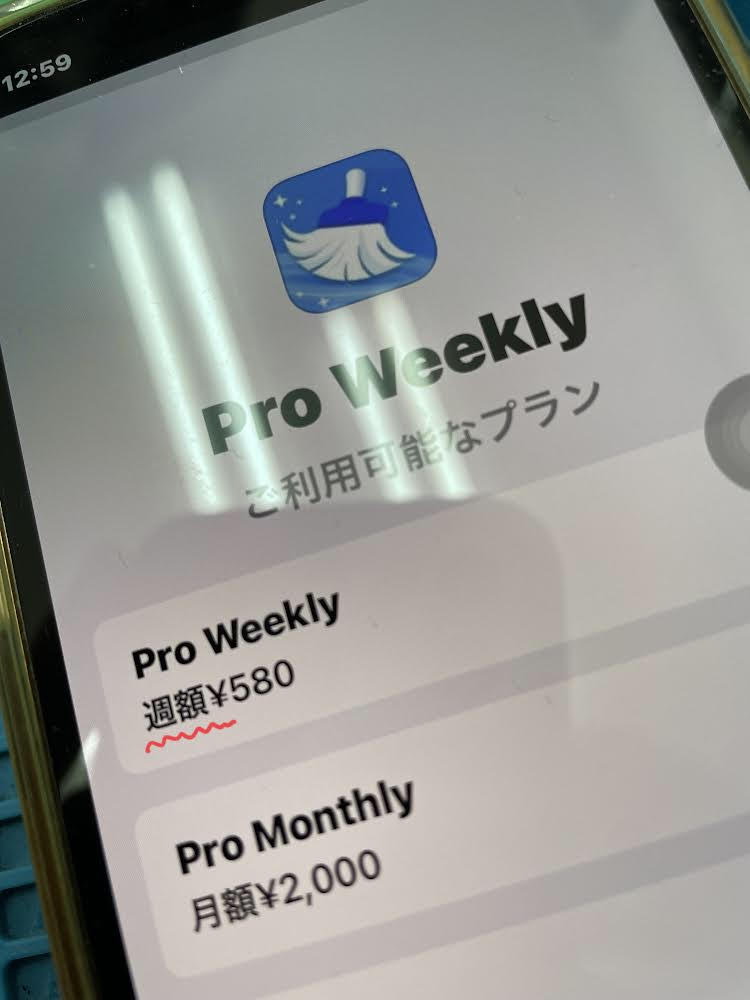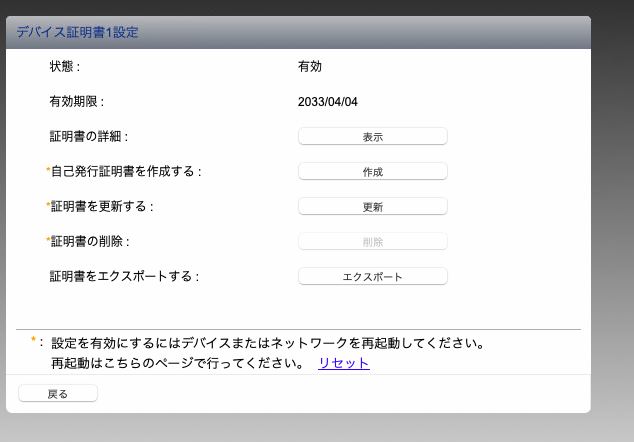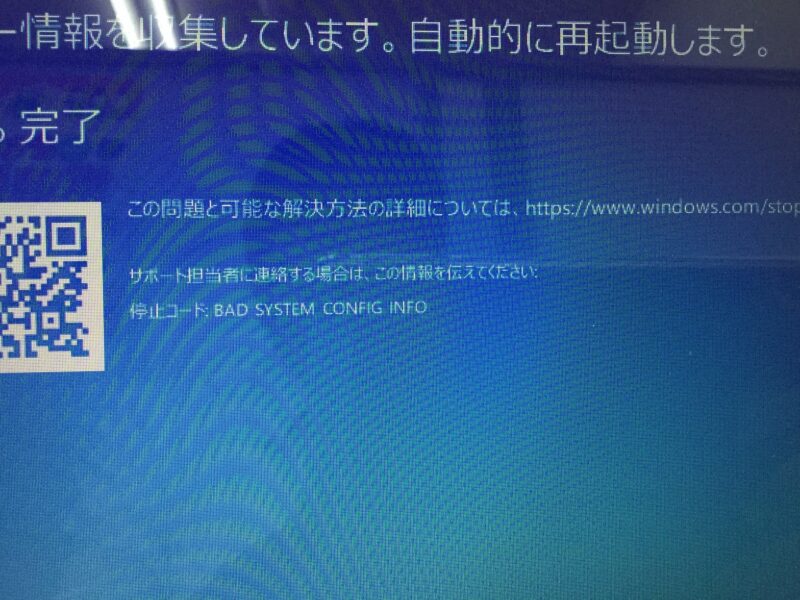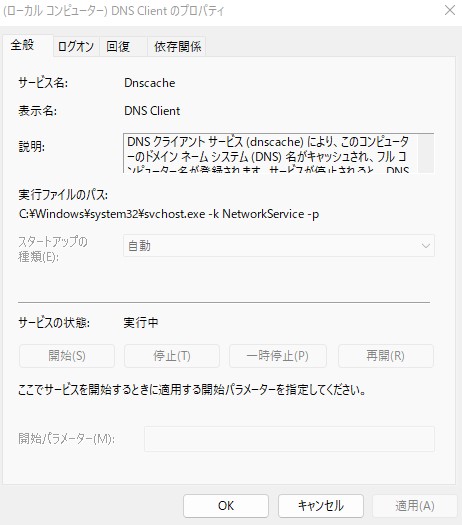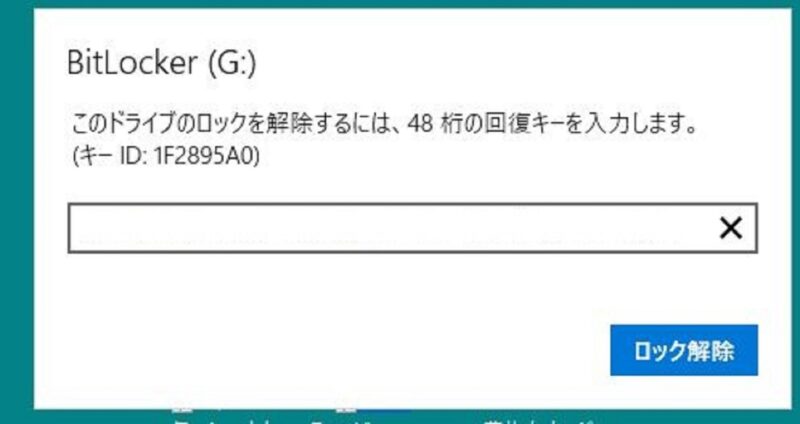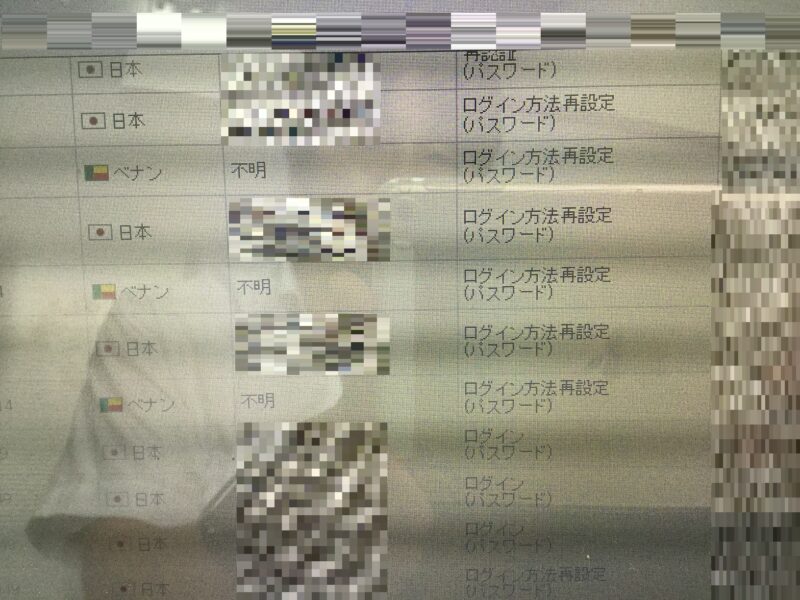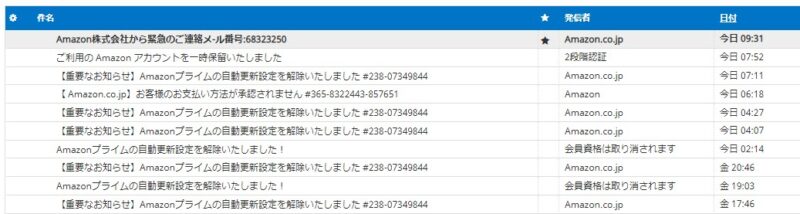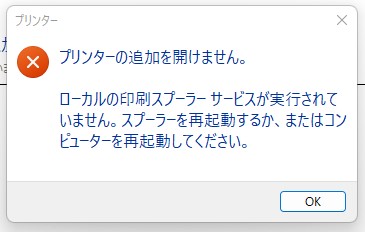田崎町のお客様からのご依頼:「プリンターが接続できない!」
先日、「プリンターを購入したけど、どうしても接続できない!」とお困りのお客様から修理のご依頼をいただきました。お伺いしたのは田崎町の方で、田崎市場近辺を久しぶりに歩きながら現場へ向かいました。
「プリンターとパソコンをUSBかWi-Fiで接続するだけなら20分くらいで終わるだろう」と思っていましたが、今回は思わぬトラブルに直面しました。
3日間つながらなかったEPSONプリンターの原因は?
お客様はEPSONのプリンターを3日間も試行錯誤して設定されたそうですが、どうしても接続できなかったとのこと。機器自体に異常は見られなかったので、まずは付属のインストールCDを使って設定を始めました。
ところが、インストール途中の「プリンターとパソコンをUSBで接続してください」という画面で止まり、何分待っても反応がありません。調べてみると、原因は「Printer Spoolerサービス」が自動で無効になる状態でした。
スプーラーが勝手に停止?異常なOSの動作
プリンターを手動で追加しようとしたところ、「ローカルの印刷スプーラーサービスが実行されていません」というエラーが表示され、設定を進められませんでした。
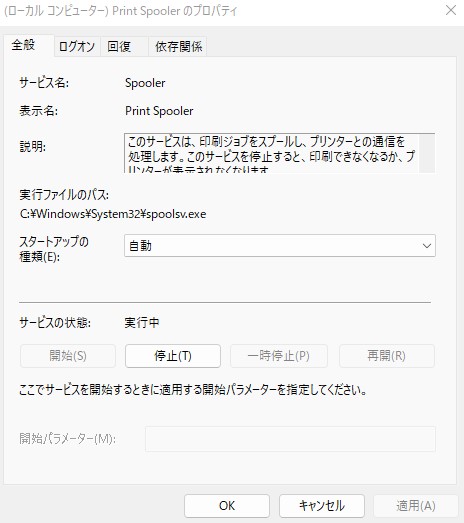
通常、Printer Spoolerは自動で起動しているはずですが、サービス状態を確認すると、なんと停止中。さらに、手動で開始を試みても、数秒後には勝手に停止してしまうという異常な動作でした。この症状は、過去の経験からOS側のプリンタ管理が問題であることが多いパターンです。
過去の経験を活かしてトラブルを突破
以前にも同様のトラブルを数回経験しており、すべて**「不要なプリンターの登録情報」**が原因でした。そこで、まずは「インストールされているプリンター」を削除することにしました。
しかし、ここでまた問題発生!
使用していないプリンターが登録されたまま残っているにもかかわらず、**「右クリック → 削除」**では消せませんでした。
最終手段:レジストリを操作して不要な情報を完全削除
このような場合、通常の操作では解決できません。過去の経験を活かして、**レジストリエディタ(regedit.exe)**を使い、不要なプリンター情報を直接削除しました。
レジストリの編集は慎重な作業が必要ですが、過去のトラブル経験に基づき、不要なプリンター情報を安全に削除。その後、パソコンを再起動しました。
再起動後も1台だけプリンターが残っていましたが、今度は右クリック削除で問題なく消すことができました。
最後に再設定して無事解決!
不要な登録をすべて消去したあと、手動で改めてプリンターを追加しました。無事にインストールが完了し、テスト印刷も正常に実行。その後、念のため再起動し、再度テスト印刷を行って問題ないことを確認して作業終了です。
20分のつもりが60分かかった理由
最初は「20分で終わるだろう」と思った作業でしたが、実際には60分もかかりました。見えない部分のトラブルこそ、経験と知識が求められるところです。
プリンターの接続トラブルは、原因が複雑な場合もあります。 接続できない、エラーが出るなど、お困りの際はぜひ当店にご相談ください。経験豊富な技術で、あなたのパソコンやプリンターの問題をしっかり解決いたします!